Apple Watch «работает от батареи в течение всего дня, как заявляет Apple, основываясь на следующем использовании: 90 проверок времени, 90 уведомлений, 45 минут использования приложения и 30-минутная тренировка с воспроизведением музыки из Apple Watch через Bluetooth. Но это лабораторное обстоятельство, в нашей реальной жизни оно может быть другим, и оно не рассчитывает приложения с ошибками, которые могут расходовать заряд батареи Apple Watch. Некоторые пользователи сообщали о времени автономной работы Apple Watch: 11 часов, 10 часов и т. Д., Это зависит от использования самого Apple Watch.
Несмотря на то, что для зарядки батареи Apple Watch требуется всего около 1,5 часов или меньше, чтобы достичь 80%, и 2,5 часа, чтобы достичь 100%, но все же это может повлиять на нашу производительность. На самом деле, мы можем завидовать умным часам Pebble, которые могут работать до 7 дней, но я скажу вам так: это все же лучшее время автономной работы, которое вы можете получить от носимого устройства с выдающейся яркостью дисплея (сетчатки), технологии ленточного двигателя, Force Touch и тысячи приложений, которые вы не можете найти в других носимых часах. Итак, есть ли способ сохранить время автономной работы Apple Watch? Да, есть. Вы можете следовать этому руководству, чтобы сэкономить заряд батареи Apple Watch. Я надеюсь, что это поможет вам сэкономить заряд батареи Apple Watch для повышения производительности.
Как сэкономить заряд батареи Apple Watch
- Выберите простой циферблат. Чем больше черного цвета на циферблате, тем меньше будет расход батареи. Динамический выбор циферблата абсолютно экономит время автономной работы, поскольку используется интенсивность графики, которая отличается от статического циферблата.

- Как и в случае с iPhone, мы можем активировать функцию уменьшения движения, это ограничит анимацию и автоматическое изменение размера пользовательского интерфейса Apple Watch на главном экране при открытии и закрытии приложений. на сопряженном iPhone перейдите в приложение Apple Watch, затем перейдите в раздел «Мои часы» >> «Общие» >> «Специальные возможности» >> «Уменьшить движение». или вы можете получить к нему доступ в Apple Watch, перейдите в приложение Настройки >> Общие >> Специальные возможности >> Уменьшить движение
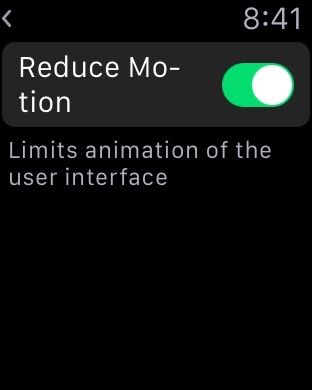
- Дисплей Apple Watch автоматически включится, когда мы поднимем руку, чтобы увидеть Apple Watch. Вы можете отключить функцию «Активировать при подъеме на запястье», перейти в «Настройки» >> «Основные» >> «Активировать при подъеме на запястье» и провести пальцем. Так что вам нужно нажать Apple Watch, чтобы разбудить его.
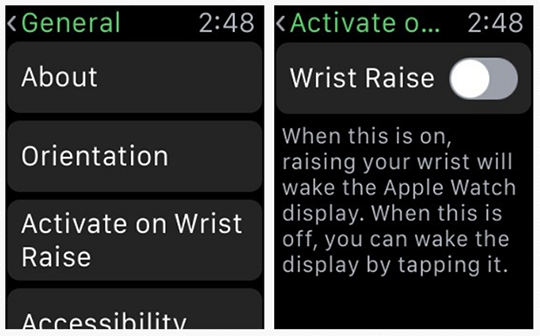
- Установите Apple Watch, чтобы вибрировать только без звука. Уведомления и постоянные звуки могут разрядить аккумулятор Apple Watch, следуйте этому руководству.
- Выбирайте только те приложения, которые вам больше всего нужны на Apple Watch, это уменьшит загрузку уведомлений, следуйте этому руководству.
- Попробуйте отключить одно из уведомлений, которое не так важно в маленьком устройстве, например: почта. Отключить почтовое уведомление. на сопряженном iPhone перейдите в приложение Apple Watch, затем перейдите в раздел «Мои часы» >> «Уведомления» >> «Почта» >> «Пользовательский», и вы можете настроить его по своему вкусу, например, показывать сигнал смахивания. Вы можете выбрать другое приложение из курса, чтобы отключить уведомления
Смотрите другой Как: Как исправить Siri не работает в Apple Watch
Оцените статью!

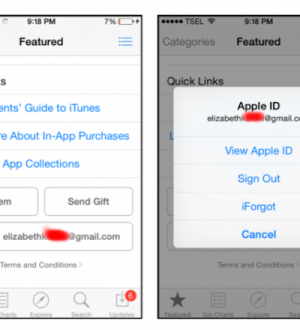

Отправляя сообщение, Вы разрешаете сбор и обработку персональных данных. Политика конфиденциальности.